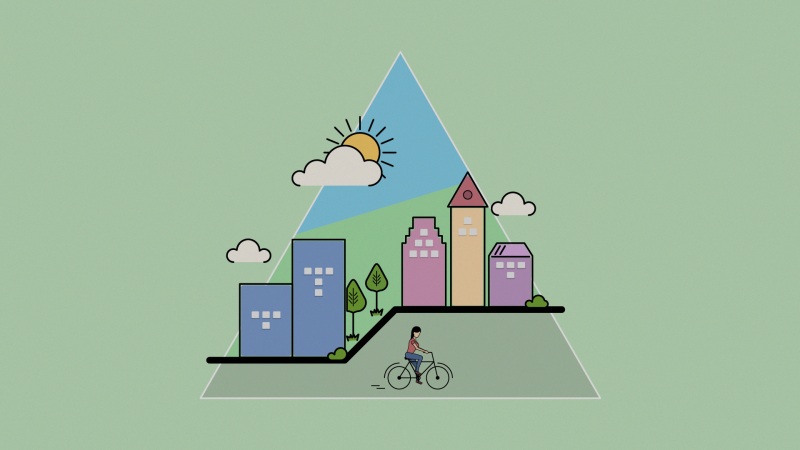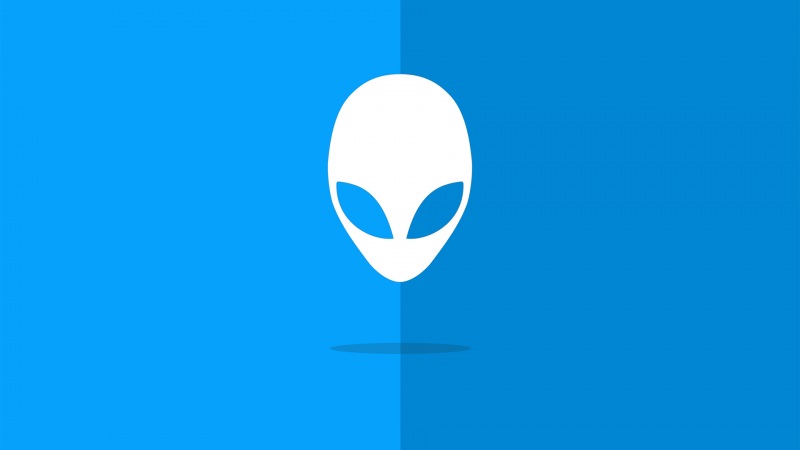原文:Building Your First Web API with Core MVC and Visual Studio
作者:Mike Wasson和Rick Anderson
翻译:谢炀(kiler)
校对:何镇汐、刘怡(AlexLEWIS)
HTTP 协议不仅仅提供网页服务。它也是一个构建公开服务和数据 API 的强大平台。HTTP 协议是简单、灵活、无处不在的。几乎你能想到的任何平台上都有 HTTP 支持,所以 HTTP 服务能够发送到多种客户端, 包括浏览器,移动设备和传统的桌面应用程序。
在本教程中,你将创建一个简单的 Web API 来管理一个 "to-do" 列表。在本教程中你无需编写任何 UI 代码。
Core 已经内置了用 MVC 架构 构建 Web API 的支持。统一了两个框架使得它易于构建应用程序,包括用户界面(HTML)和 API,因为现在它们共享相同的代码库和管道。
注意
如果你想把一个老的 Web API 应用程序迁移到 Core, 参考从 Web API 迁移
总览
这是你需要创建的 API :
下面的图表展示了应用程序的基本设计:
不管是哪个调用 API 的客户端(浏览器、移动应用等)。我们不会在本教程编写客户端。
model是一个代表你应用程序数据的类。在本案例中,只有一个模型 to-do 项。模型表现为简单 C# 类型 (POCOs),
controller是一个处理 HTTP 请求并返回 HTTP 响应的对象。这个示例程序将只会有一个 controller。
为了保证教程简单我们不使用数据库。作为替代,我们会把 to-do 项存入内存。但是我们依然包含了一个数据访问层(不重要的),用来隔离 Web API和数据层。如果想使用数据库,参考用 Visual Studio 创建 Core MVC 应用程序。
安装 Fiddler
我们不创建客户端,我们使用Fiddler来测试 API。Fiddler 是一个 Web 调试工具可以让您撰写的 HTTP 请求进行发送并查看原始的 HTTP 响应。
创建项目
启动 Visual Studio。从File菜单, 选择New>Project。
选择Core Web Application项目模版。项目命名为TodoApi并且点击OK。
在New Core Web Application (.NET Core) - TodoApi对话框中,选择Web API模版。点击OK。
添加模型类
模型表示应用程序中的数据的对象。在本示例中,唯一使用到的模型是一个 to-do 项。
添加一个名为 "Models" 的目录。在解决方案浏览器中, 右击项目。选择Add>New Folder。把目录名命名为Models。
注意
你可以把模型类放到项目的任何地方,但是Models是约定的默认目录。
下一步,添加一个TodoItem类。右击Models目录并选择Add>New Item。
在Add New Item对话框中,选择Class模版。命名类为TodoItem并点击OK。
将生成代码替换为:
public class TodoItem{ public string Key { get; set; } public string Name { get; set; } public bool IsComplete { get; set; }}}namespace TodoApi.Models{
添加仓储类
repository类是一个封装了数据层的类,包含了获取数据并映射到实体模型类的业务逻辑。 尽管本例中不使用数据库,但依旧值得去思考 Repository 是如何注入到我们的 Controller 的。在Models目录下创建 repository 代码。
定义一个名为ITodoRepository的 repository 接口. 通过类模版 (Add New Item>Class)。
namespace TodoApi.Models{ public interface ITodoRepository{ void Add(TodoItem item); IEnumerable<TodoItem> GetAll(); TodoItem Find(string key); TodoItem Remove(string key); void Update(TodoItem item);}}using System.Collections.Generic;
接口定义了基本的 CRUD 操作。
下一步,添加一个实现 ITodoRepository 接口的 TodoRepository 类:
using System.Collections.Generic; using System.Collections.Concurrent; namespace TodoApi.Models{ public class TodoRepository : ITodoRepository{ static ConcurrentDictionary<string, TodoItem> _todos = new ConcurrentDictionary<string, TodoItem>(); public TodoRepository() {Add(new TodoItem { Name = "Item1" });} public IEnumerable<TodoItem> GetAll() { return _todos.Values;} public void Add(TodoItem item) {item.Key = Guid.NewGuid().ToString();_todos[item.Key] = item;} public TodoItem Find(string key) {TodoItem item;_todos.TryGetValue(key, out item);return item;} public TodoItem Remove(string key) {TodoItem item;_todos.TryGetValue(key, out item);_todos.TryRemove(key, out item);return item;} public void Update(TodoItem item) {_todos[item.Key] = item;}}}using System;
生成应用程序确保没有任何编译错误。
注册仓储
定义 repository 接口, 我们可以从使用它的 MVC Controller 解耦仓储类,而不是直接在 Controller 里面实例化TodoRepository,我们将会用 Core 内置功能注入ITodoRepository,更多请参考依赖注入。
这种方式可以更容易地对你的 Controller 进行单元测试。单元测试应该注入一个 Mock 或 stub 的 ITodoRepository。通过这样的方式测试范围可以限制在业务逻辑层而非数据访问层。
为了注入 repository 到 controller,我们必须注册DI容器。打开Startup.cs文件。添加以下指令:
using TodoApi.Models;
在ConfigureServices方法中,添加高亮方法:
public void ConfigureServices(IServiceCollection services){ // Add framework services.services.AddMvc(); // Add our repository type,下行高亮services.AddSingleton<ITodoRepository, TodoRepository>();}
添加控制器
在解决方案浏览器中,右击Controllers目录。选择Add>New Item。在Add New Item对话框中,选择Web API Controller Class模版。命名为TodoController。
将生成的代码替换为如下代码:
using Microsoft.AspNetCore.Mvc; using TodoApi.Models; namespace TodoApi.Controllers{[Route("api/[controller]")] public class TodoController : Controller{ public TodoController(ITodoRepository todoItems) {TodoItems = todoItems;} public ITodoRepository TodoItems { get; set; }}}using System.Collections.Generic;
这里定义了一个空的 controller 类。下一个章节,我们将添加代码来实现 API。
获取 to-do 列表
为了获取 to-do 项,添加下列方法到TodoController类。
public IEnumerable<TodoItem> GetAll(){ return TodoItems.GetAll();}[HttpGet("{id}", Name = "GetTodo")]public IActionResult GetById(string id){ var item = TodoItems.Find(id); if (item == null){ return NotFound();} return new ObjectResult(item);}
以下是GetAll方法 HTTP 响应:
HTTP/1.1 200 OKContent-Type: application/json; charset=utf-8Server: Microsoft-IIS/10.0Date: Thu, 18 Jun 20:51:10 GMTContent-Length: 82[{"Key":"4f67d7c5-a2a9-4aae-b030-16003dd829ae","Name":"Item1","IsComplete":false}]
在后面的教程中,我将会告诉你如何使用 Fiddler 工具查看 HTTP 响应。
路由和 URL 路径
[HttpGet]标签指定这些方法均为 HTTP GET 方法。每个方法构建的 Url 如下:
替换 controller 模版里面的路由标签,[Route("api/[controller]")]
把 "[Controller]" 替换为控制器名,必须是带 "Controller" 后缀的小写名称。在本示例里面控制器的名字为 "todo"(不区分大小写)。对于这个例子,controller 的类名是TodoController 并且根名是 "todo"。 MVC Core 是需要区分大小写的。
如果[HttpGet]标签有模版字符串,附加到路径。本示例没有模版字符串。
对于GetById方法,在实际的 HTTP 请求中 "{id}" 是一个占位符,客户端在运行时会使用todo项的 ID 属性,当 MVC 调用GetById,会把 "{id}" 占位符分配到 Url 方法的id参数上去。
更换 "api/todo" 的启动 Url
右击项目> Properties
选择Debug选项卡变更 "api/todo"Launch URL设置
了解更多有关请求路由的信息请参考路由到控制器 Action。
返回值
GetAll方法返回一个 CLR 对象。MVC 自动把对象序列化为JSON并把 JSON 对象写入响应消息正文。响应状态码为 200,假设没有未处理异常的情况下。(未处理异常一般会被转化为 5xx 错误。)
相反,GetById将会返回一个IActionResult类型,代表一个更加通用的结果对象。因为GetById有两个不同的返回值:
如果没有数据项可以匹配 ID,方法会返回 404 错误,并最终以返回 NotFound 告终。
否则方法会返回 200 以及 JSON 响应正文。并最终以返回ObjectResult告终。
使用 Fiddler 调用 API
这一步是可选的,但是有助于我们查看 Web API 返回的原始 HTTP 响应。
在 Visual Studio 中,点击^F5启动项目。Visual Studio 启动浏览器并导航到http://localhost:port/api/todo,port是一个随机数。如果你使用 Chrome、Edge 或者 Firefox 浏览器,todo数据将会被显示。如果你使用 IE,IE 将会弹出窗口提示要求打开或者保存todo.json文件。
启动 Fiddler,从File菜单,取消选择Capture Traffic选项。这个会关闭捕获 HTTP traffic。
选择Composer页面。在Parsed选项卡中,输入http://localhost:port/api/todo,port是实际的端口号。点击Execute发送请求。
结果会显示在 sessions 列表中,响应码是200。使用Inspectors选项卡来查看响应内容,包括请求正文。
实现其他的 CRUD 操作
最后一步是Create、Update以及Delete方法到 Controller。这些方法都是围绕着一个主题,所以我将只列出代码以及标注出主要的区别。
Create
public IActionResult Create([FromBody] TodoItem item) { if (item == null){ return BadRequest();}TodoItems.Add(item); return CreatedAtRoute("GetTodo", new { controller = "Todo", id = item.Key }, item);}[HttpPost]
这是一个 HTTP POST 方法,用[HttpPost]标签声明。[FromBody]标签告诉 MVC 从 HTTP 请求的正文中获取 to-do 项的值。
当通过CreatedAtRoute方法向服务器发出 HTTP POST 方法以创建新资源时,将返回标准的 201 响应。CreateAtRoute还把 Location 头信息加入到了响应。Location 头信息指定新创建的 todo 项的 URI。查看10.2.2 201 Created。
我们使用 Fiddler 来创建和发送一个请求:
在Composer页面,从下拉框选择 POST。
在请求头的文本框中, 添加Content-Type: application/json,意思是Content-Type类型的头信息值为application/json。Fiddler 会自动添加 Content-Length 头信息。
在请求正文的文本框,输入以下内容:{"Name":"<你的 to-do 项目>"}
点击Execute。
这是一个简单的 HTTP 会话. 使用Raw选项卡查看会话数据.
Request:
POST http://localhost:29359/api/todo HTTP/1.1User-Agent: FiddlerHost: localhost:29359Content-Type: application/jsonContent-Length: 33{"Name":"Alphabetize paperclips"}
Response:
HTTP/1.1 201 CreatedContent-Type: application/json; charset=utf-8Location: http://localhost:29359/api/Todo/8fa2154d-f862-41f8-a5e5-a9a3faba0233Server: Microsoft-IIS/10.0Date: Thu, 18 Jun 20:51:55 GMTContent-Length: 97{"Key":"8fa2154d-f862-41f8-a5e5-a9a3faba0233","Name":"Alphabetize paperclips","IsComplete":false}
Update
public IActionResult Update(string id, [FromBody] TodoItem item) { if (item == null || item.Key != id){ return BadRequest();} var todo = TodoItems.Find(id); if (todo == null){ return NotFound();}TodoItems.Update(item); return new NoContentResult();}[HttpPut("{id}")]
Update类似于Create,但是使用 HTTP PUT。响应是204 (No Content)。根据 HTTP 规范,PUT 请求要求客户端发送整个实体更新,而不仅仅是增量。为了支持局部更新,请使用 HTTP PATCH。
Delete
public void Delete(string id){TodoItems.Remove(id);}[HttpDelete("{id}")]
方法返回 204 (无内容) 响应。这意味着客户端会收到 204 响应即使该项目已被删除,或者根本不存在。有两种方法来处理请求删除不存在资源的问题:
"Delete" 代表「删除一个已存在的项」,如果不存在返回 404。
"Delete" 代表「确保该项不在集合中」,如果项目不在集合中返回 204。
无论哪种方法是合理的。如果收到 404 错误,客户端将需要处理这种情况。
下一步
关于如何为原生移动 App 创建后端, 请参考为原生移动应用创建后台服务。
更多关于 API 部署的问题, 请参考发布与部署。
查看或者下载示例代码
相关文章:
Core 1.0 入门——了解一个空项目
Core 1.0 部署 HTTPS (.NET Framework 4.5.1)
.NET Core 1.0、 Core 1.0和EF Core 1.0简介
云服务器下 Core 1.0环境搭建(包含mono与coreclr)
使用VS Code开发 Core 应用程序
dotnet run是如何启动 core站点的
Core提供模块化Middleware组件
“dotnet restore"和"dotnet run"都做了些什么?
探秘 dotnet run 如何运行 .NET Core 应用程序
.NET Portability Analyzer 已开源
Core的配置(1):读取配置信息
Core的配置(2):配置模型详解
.NET Core 1.0 RC2 历险之旅
使用VS Code开发 调试.NET Core 应用程序
让我们Core在一起: Core & .NET Core
.NET Core VS Code 环境配置
官方博客明确了 .NET Core RC2/RTM 时间表
.NET Core全新的配置管理[共9篇]
利用记事本创建一个 Core RC2 MVC应用
微软.NET 正式劈腿成功,横跨所有平台
.NET Core 1.0 CentOS7 尝试
解读发布:.NET Core RC2 and .NET Core SDK Preview 1
[.NET Core].NET Core R2安装及示例教程
Core 开发-中间件(Middleware)
结合Jexus + Kestrel 部署 core 生产环境
通过Jexus 部署 dotnetcore版本MusicStore 示例程序
Core 中文文档 第一章 入门
用 Visual Studio Code 在 macOS 上创建首个 Core 应用程序
原文地址:/dotNETCoreSG/p/aspnetcore-2_2-first-web-api.html
.NET社区新闻,深度好文,微信中搜索dotNET跨平台或扫描二维码关注
赞赏
人赞赏


![本周ASP.NET英文技术文章推荐[03/23 - 04/05]:C# Visual Studio MVC 死锁 Web 2.0 API jQuery IIS7 FileUpload...](https://100zi.50zi.cn/uploadfile/img/15/935/0f8d46e2c07b265a05cb0ec8b99ec745.jpg)